无论是从用户的角度来看还是从开发人员的角度来看,Windows Phone 7给我们带来众多的新的和令人振奋的功能。与此同时,当前的Windows Phone 7系列也的确存在令许多用户失望的缺憾。一个代表性的遗憾便是,Windows Phone 7缺乏本地数据库API支持—当前的Windows Phone 7操作系统仅提供通过XML、客户端独立存储和云存储等几种有限的数据访问支持。那么,就本地数据库功能来说,我们真的有没有其他的选择了吗?当然不是这样。如今各种开源社团如火如荼,已经有一些开发人员和团队一直努力在填补这一方面的空白。
请注意,尽管目前已有多个尝试实现了Windows Phone 7本地数据库支持,但最后,这些系统都需要运行于Windows Phone 7提供的独立存储基础之上。在本系列文章中,我将向你介绍上述成员之一-Sqlite Client for Windows Phone。这是一种新的,功能强大且易于使用的Windows Phone 7本机数据库解决方案,该系统公布于著名的开源网站CodePlex。篇幅所限,我仅介绍在Windows Phone 7系统中使用Sqlite Client for Windows Phone编程的部分技巧。
[备注]本系列文章中的案例程序调试环境包括:
1. Windows 7;
2. .NET 4.0;
3. Visual Studio 2010;
4. Windows Phone Developer Tools RTW;
5. Sqlite Client for Windows Phone (http://sqlitewindowsphone.codeplex.com/);
6. (推荐) sqlite-manager (http://code.google.com/p/sqlite-manager/);
7. (推荐) MVVM Light Toolkit (http://mvvmlight.codeplex.com/).
一、Sqlite Client for Windows Phone简介
大家都知道,SQLite是一个著名的开源的嵌入式的数据库系统,目前已经提供对于iOS和Android的良好支持。在此,应当让我们感谢Dan Ciprian Ardelean,是他带给我们WP7版本的SQLite-C#-SQLite!最近几个月,作者对早期的版本又进行了更新,得到一个功能更强大和更容易使用的解决方案,改名为Sqlite Client for Windows Phone,在知名的开源网站CodePlex上发布,网址是http://sqlitewindowsphone.codeplex.com/releases。
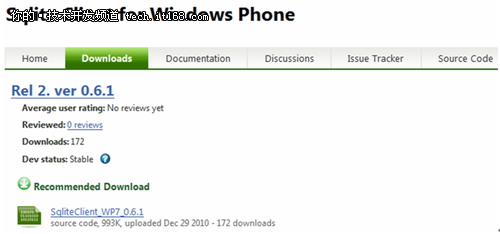
▲图1. 下载Sqlite Client for Windows Phone的界面截图
Sqlite Client for Windows Phone进行大范围的更新,如提供对于布尔类型、大型数据(Blobs)以及事务的全面支持,此外,下载包中还一并提供了一个全面的示例,供开发者学习之用。
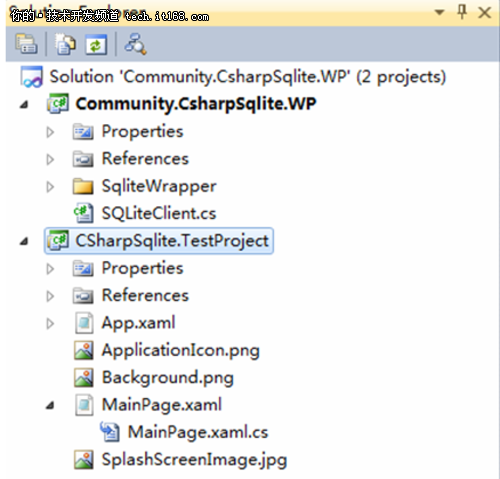
▲图2. Sqlite Client for Windows Phone源码工程及示例工程架构
接下来的操作就很简单了:重新构建源码工程,得到一个程序集Community.CsharpSqlite.WP.dll(Release版本大小是525 KB)。然后,在你的WP7 Silverlight 项目中添加对该程序集的引用。最后,你便可以使用Sqlite Client for Windows Phone提供的本地数据库支持功能了。
二、Sqlite Client for Windows Phone基础类库剖析
如果您以前有过任何基于SQL脚本的数据库编程经验,那么您可以轻松地使用Sqlite Client for Windows Phone功能。特别值得一提的是,此工程建基于以前的C#-SQLite项目之一,通过引入几个帮助器类(在文件SQLiteClient.cs),即SQLiteException、SQLiteConnection和SQLiteCommand,进一步简化了基本的数据库和表相关操作。接下来的几幅图展示了Sqlite Client for Windows Phone中提供的主要组件及其之间的关联关系。
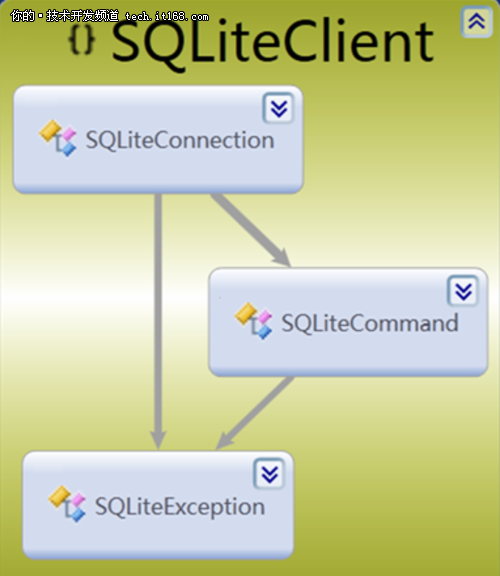
▲图3. Sqlite Client for Windows Phone最顶层组件
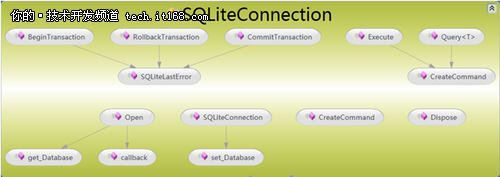
▲图4. SQLiteConnection类中的主要组件

▲图5. SQLiteCommand类中的主要组件
怎么样!如果您以前熟悉任何基于SQL的数据库开发,相信上面的这些组件对您会非常亲切吧。
先别急,在正式使用Sqlite Client for Windows Phone之前,有必要再向您介绍另外一个非常有用的工具,名为sqlite-manager (http://code.google.com/p/sqlite-manager/)。这个工具是以FireFox插件的方式提供的。到现在您应该明白了,绝大多数与SQLite数据库相关的操作,例如创建SQLite数据库、表、视图、索引等等,都可以通过sqlite-manager轻松完成。
1.使用SQLite Manager简化数据库管理
如前所述,SQLite Manager是一个Firefox插件,使用Firefox的加载项管理器你可以很容易地获取和安装这个控件(图6)。
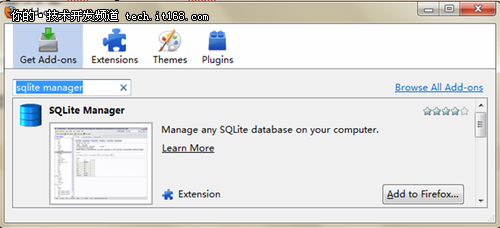
▲图6. 使用Firefox的加载项管理器获取和安装SQLite Manager插件
如图所示,如果你打开Firefox的插件管理器,然后输入“SQLite Manager”搜索文本,你会很容易检索到此加载项。然后,您可以点击按钮“添加到Firefox... ”开始下载并安装SQLite Manager。请注意,在Firefox的提示后,你应该重新启动Firefox以完成安装。
使用SQLite Manager是容易的。说实在的,这是我第一次使用SQLite Manager,我发现这个工具功能强大而且极易上手。如果您使用过VB6中,你可能熟悉其中内置的数据库管理工具-VisData(以便以内置方式创建小型的Access数据库)。说实话,VisData确实是不容易使用,但在当时我们觉得已经相当不错了。现在,你只须记住,SQLite Manager的功能要比VisData强大1000倍。下图展示了SQLite Manager的一个使用快照。
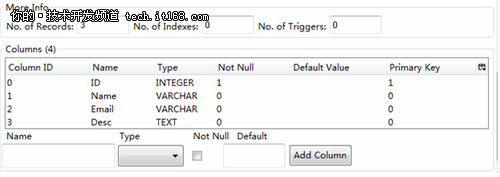
▲图7. SQLite Manager使用快照
从图中可见,你可以使用SQLite Manager来实现几种各种SQLite相关操作。请注意,要想了解更多的有关于SQLite的概念及详细使用语法,请从这款插件的帮助菜单中寻找答案。
另外,你也会注意到,在本文简单的示例工程中,我仅创建了一个表格Customer,对应的数据库文件为database1.sqlite(如图8所示)。
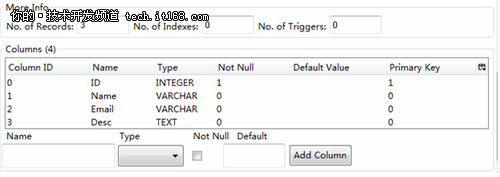
▲图8. 使用SQLite Manager定义表格Customer字段
在创建完数据库database1.sqlite后,关闭SQLite Manager插件。然后,把此文件复制或移动到对应示例工程WP7SQLiteClient的根目录下。请注意,接下来,把它的Build Action属性设置为Resource模式。设置成这种模式的原因与接下来的操作方式相关。如果选择Content模式,则在后台的示例工程中你需要修改对应的部分源码。
2.一个有用的工具类-DBHelper
如上所述,Sqlite Client for Windows Phone使用众所周知的SQL操作针对典型的数据库操作提供了一个高层次的封装。因此,在Silverlight for Windows Phone 7编程中为了处理SQLite数据库操作,我们可以直接使用在文件SQLiteClient.cs中定义的对象(在源库项目),即SQLiteException、SQLiteConnection和SQLiteCommand等。
虽然Sqlite Client for Windows Phone并没有提供与独立存储的直接互动,但显然增加对独立存储支持是必要的,这样可以改善系统的性能。因此,我们可以进一步封装前面提到的SQLiteClient对象。为此,Chris开发了一个非常好用的实用工具类,叫做DBHelper。为了应用于我们自己的示例,我对它做了轻微的修改。完整的源码如下。
列表1:更新版本的工具类DBHelper
using SQLiteClient;
using System.Linq;
using System.IO.IsolatedStorage;
using System.Collections.Generic;
using System.Collections.ObjectModel;
namespace WP7SQLiteClient.Helpers
{
public class DBHelper
{
privateString _dbName;
private SQLiteConnection db =null;
public DBHelper(String assemblyName, String dbName)
{
IsolatedStorageFile store =IsolatedStorageFile.GetUserStoreForApplication();
if (!store.FileExists(dbName))
{
CopyFromContentToStorage(assemblyName, dbName);
}
_dbName = dbName;
}
~DBHelper()
{
Close();
}
private void Open()
{
{
db =new SQLiteConnection(_dbName);
db.Open();
}
}
private void Close()
{
if (db !=null)
{
db.Dispose();
db =null;
}
}
//Insert operation
publicint Insert(T obj, string statement) where T : new()
{
try
{
Open();
SQLiteCommand cmd = db.CreateCommand(statement);
int rec = cmd.ExecuteNonQuery(obj);
return rec;
}
catch (SQLiteException ex)
{
System.Diagnostics.Debug.WriteLine("Insert failed: "+ ex.Message);
throw ex;
}
}
// Delete operation
public void Delete(string statement) where T : new()
{
try
{
SQLiteCommand cmd = db.CreateCommand(statement);
cmd.ExecuteNonQuery();
}
catch (SQLiteException ex)
{
System.Diagnostics.Debug.WriteLine("Deletion failed: "+ ex.Message);
throw ex;
}
}
//Query operation
public List SelectList(String statement) where T : new()
{
Open();
SQLiteCommand cmd = db.CreateCommand(statement);
var lst = cmd.ExecuteQuery();
return lst.ToList();
}
public ObservableCollection SelectObservableCollection(String statement)
where T : new()
{
List lst = SelectList(statement);
ObservableCollection oc =new ObservableCollection();
foreach (T item in lst)
{
oc.Add(item);
}
return oc;
}
private void CopyFromContentToStorage(String assemblyName,String dbName)
{
IsolatedStorageFile store =
IsolatedStorageFile.GetUserStoreForApplication();
System.IO.Stream src =
Application.GetResourceStream(
new Uri("/"+ assemblyName +";component/"+ dbName,
IsolatedStorageFileStream dest =
new IsolatedStorageFileStream(dbName,
System.IO.FileMode.OpenOrCreate,
System.IO.FileAccess.Write, store);
src.Position =0;
CopyStream(src, dest);
dest.Flush();
dest.Close();
src.Close();
dest.Dispose();
}
private static void CopyStream(System.IO.Stream input,
IsolatedStorageFileStream output)
{
byte[] buffer =newbyte[32768];
long TempPos = input.Position;
int readCount;
do
{
readCount = input.Read(buffer, 0, buffer.Length);
if (readCount >0)
{
output.Write(buffer, 0, readCount);
}
} while (readCount >0);
input.Position = TempPos;
}
}
}
顺便说一句,对于上面这个帮助类我也没有提供细致的优化编码。希望读者根据您的相关工作能够继续进行这项工作(例如提供更好的泛型化的CRUD支持)并分享给广大网友。简言之,我主要是增加了插入和删除方法。上面的代码中最引起您注意是地方一定是方法CopyFromContentToStorage,正是借助这个方法我们实现了上述目标-建立起SQLite数据库与独立存储的关系。
三、小结
本文中简要介绍了Sqlite Client for Windows Phone的主要功能及相关的辅助开发工具。